Покрените алатку за решавање проблема са интернет везом да бисте сазнали проблем
- ВиФи драјвер који не ради можда недостају системске датотеке, погрешно конфигурисане поставке или застарели управљачки програм за ВиФи.
- Овај водич ће вам помоћи са свим доступним поправкама за решавање проблема.
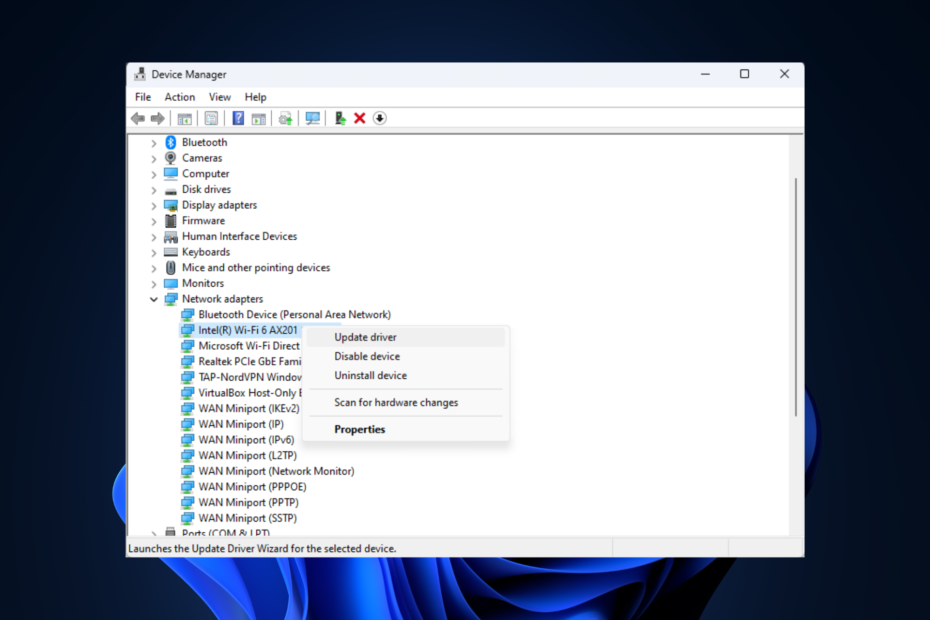
ИксИНСТАЛИРАЈТЕ КЛИКОМ НА ДАТОТЕКУ ЗА ПРЕУЗИМАЊЕ
Овај софтвер ће одржавати ваше драјвере у раду и тако вас чувати од уобичајених грешака на рачунару и квара хардвера. Проверите све своје драјвере сада у 3 једноставна корака:
- Преузмите ДриверФик (верификована датотека за преузимање).
- Кликните Започни скенирање да бисте пронашли све проблематичне драјвере.
- Кликните Ажурирајте драјвере да бисте добили нове верзије и избегли кварове у систему.
- ДриверФик је преузео 0 читаоци овог месеца.
Брза и поуздана ВиФи веза је неопходна за посао, образовање и свакодневни живот. Међутим, проблеми као што је Интел ВиФи 6 АКС201 драјвер који не ради могу вас спречити да приступите интернету или да се повежете са другим уређајима.
У овом водичу ћемо разговарати о неким исправкама које препоручују стручњаци за решавање проблема одмах након разговора о потенцијалним узроцима.
Шта узрокује проблем да Интел ВиФи 6 АКС201 не ради?
Проблем који Интел ВиФи 6 АКС201 не ради може бити последица различитих фактора; неке од уобичајених су:
- Некомпатибилни драјвери – Ако је драјвери за Интел ВиФи 6 АКС201 су застарели или некомпатибилни, уређај можда неће радити исправно, па отуда и грешка.
- Сметње од других уређаја – Ако други уређаји у околини користе исти фреквентни опсег као Интел ВиФи 6 АКС201, то би могло да изазове конфликт и спречи да уређај ради исправно.
- Софтверски конфликти – Ако ваш рачунар има конфликтне софтверске програме или подешавања, можда ћете се суочити са проблемима са Интел ВиФи 6 АКС201.
- Проблеми са конфигурацијом мреже - Понекад, може доћи до проблема са конфигурацијом мреже, укључујући погрешно конфигурисан ССИД и лозинке, што може спречити да ВиФи 6 АКС201 Фи 6 АКС201 ради исправно.
- Проблеми са хардвером – Ако имате неисправну антену или оштећену компоненту, можда ћете се суочити са проблемом.
Шта могу да урадим ако Интел ВиФи 6 АКС201 не ради?
Пре него што пређете на напредно решавање проблема, потребно је да прођете кроз прелиминарне провере:
- Покрените чишћење диска да бисте уклонили привремене датотеке.
- Обришите кеш претраживача.
1. Поправите мрежне драјвере
1.1 Ручно поправите мрежне драјвере
- Притисните Виндовс + Р да отворите Трцати Дијалог.
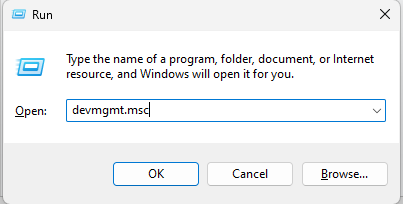
- Тип девмгмт.мсц и кликните У реду за отварање Менаџер уређаја.
- Иди на Мрежни адаптери, десни клик Интел (Р) ВиФи АКС201 160МХзи изаберите Ажурирајте дискр.
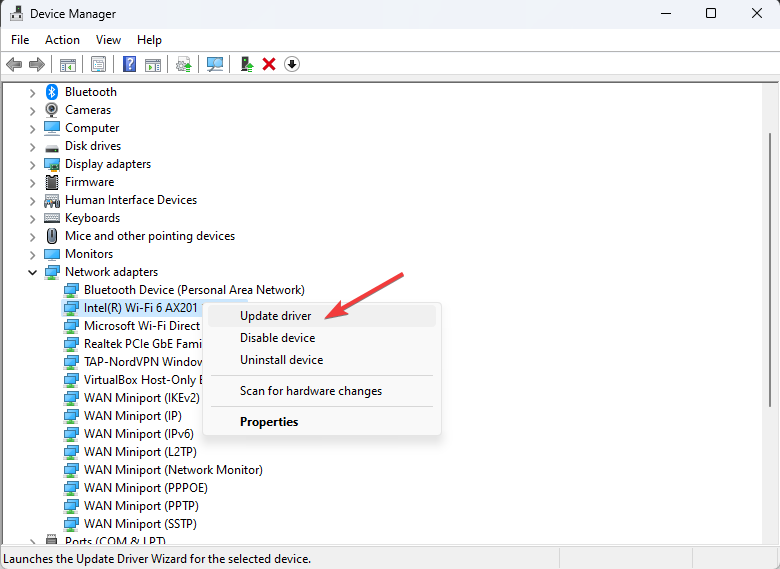
- Кликните Аутоматски тражи драјвере.

- Пратите упутства на екрану да бисте довршили процес.
- Поново покрените рачунар и проверите да ли проблем и даље постоји; наставите са доле наведеним корацима.
- Кликните десним тастером миша на управљачки програм мрежног адаптера и изаберите Деинсталирајте драјвер.
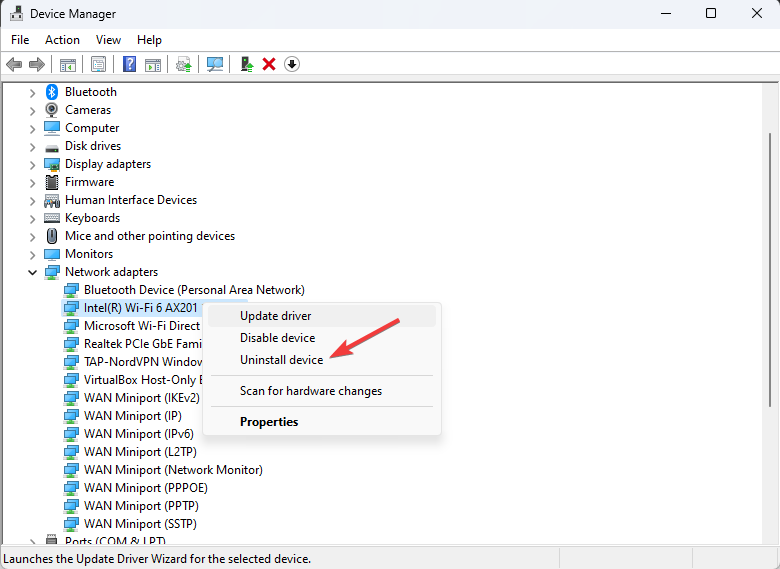
- Иди на поступак и кликните Скенирајте промене хардвера.
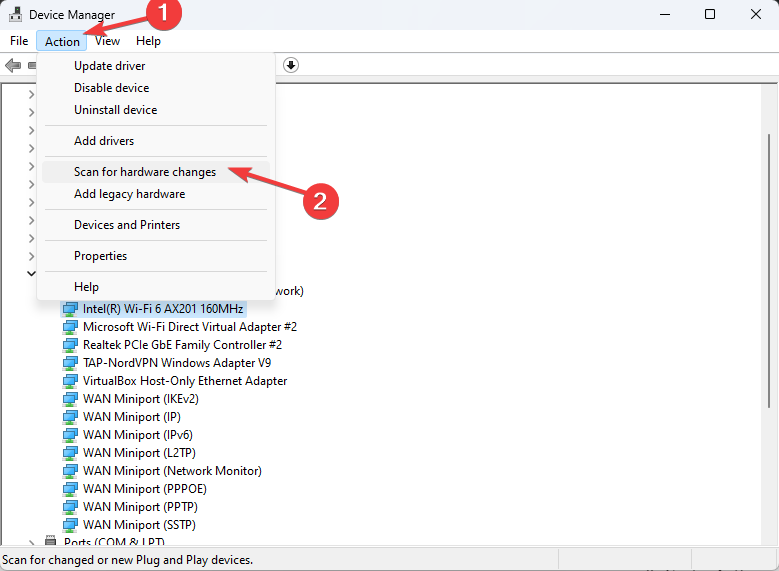
- Поново покрените рачунар да би промене ступиле на снагу.
1.2 Користите програм за ажурирање драјвера треће стране
Ажурирање управљачких програма је од суштинске важности да би се обезбедио несметан рад рачунара. Међутим, ручно ажурирање управљачких програма може бити дуготрајно и тешко.
Због тога се препоручује коришћење софтвера треће стране за ажурирање драјвера. Један такав програм за ажурирање драјвера је ДриверФик. Овај услужни алат за ажурирање драјвера може да преузме најновије драјвере на ваш рачунар у неколико кликова. Пратите ове кораке да бисте ажурирали управљачке програме:
- Преузмите и инсталирајте ДриверФик.
- Кликните Скенирај, а алатка ће скенирати и приказати листу застарелих управљачких програма.

- Изаберите драјвер који желите да ажурирате и кликните ажурирање.

- Сада ће софтвер преузети и инсталирати најновије драјвере.
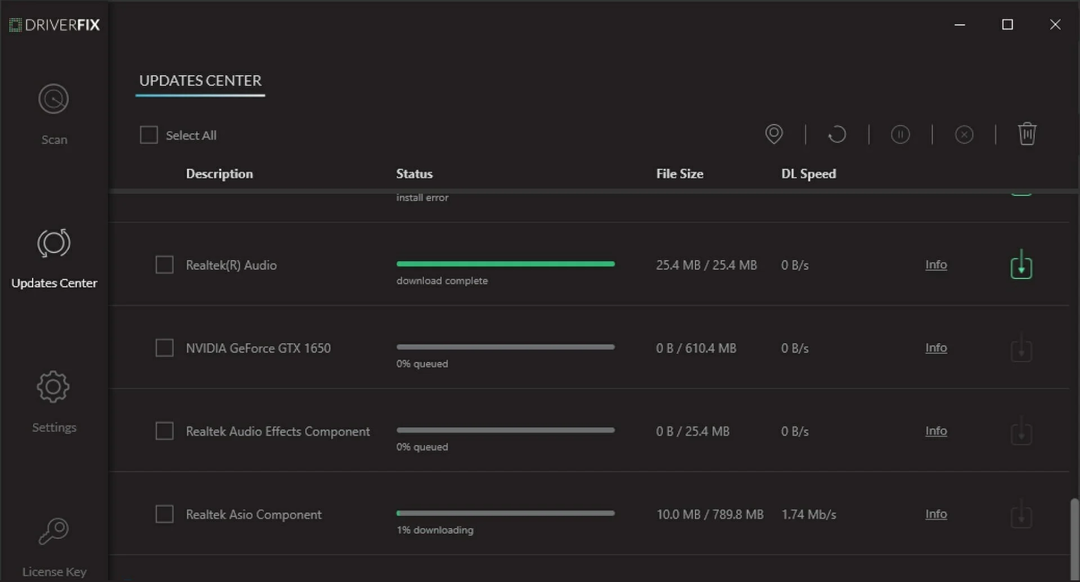
- Пратите упутства на екрану да бисте довршили процес.
2. Подесите бежична подешавања
- притисните Виндовс + Р да отворите Трцати прозор.
- Тип девмгмт.мсц и притисните Ентер.
- Пронађите и двапут кликните на Мрежни адаптери проширити.
- Кликните десним тастером миша на мрежни драјвер и изаберите Својства.
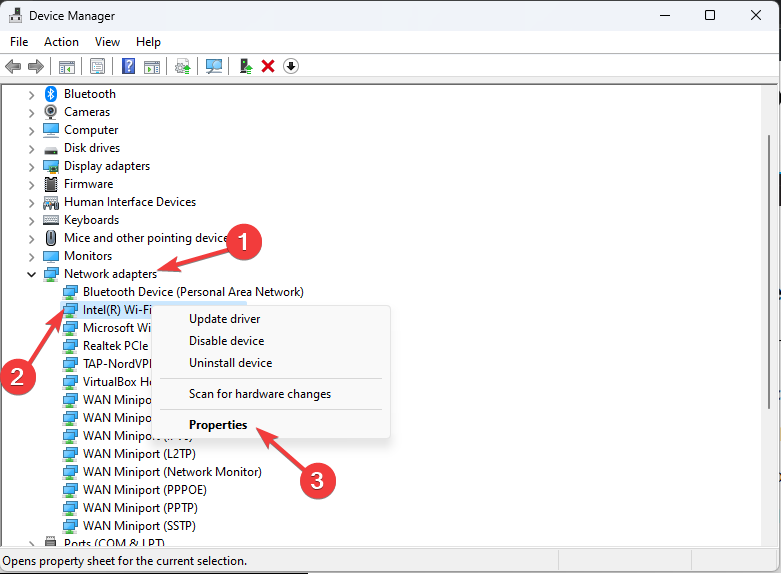
- Иди на Напредно таб. Испод Имовина, изаберите Бежични режим, а затим за вредност, изаберите било коју опцију.
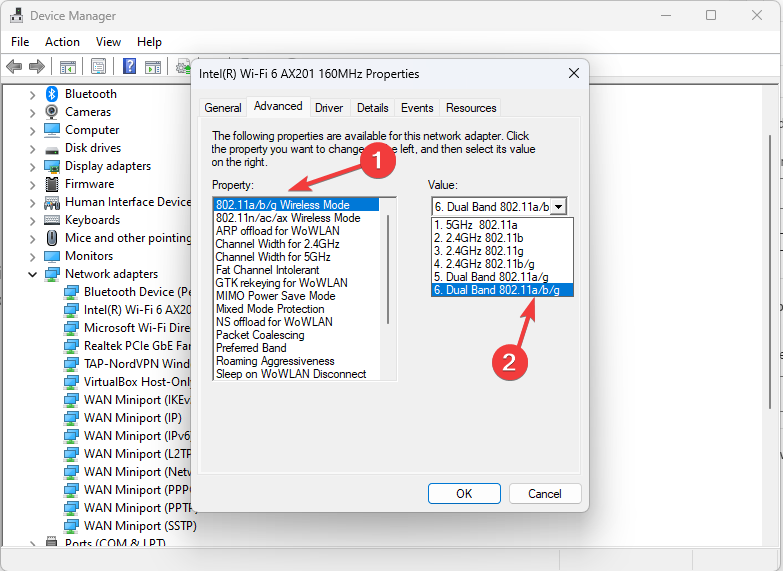
- Сада идите на Управљање струјом картицу и уклоните квачицу поред Дозволите рачунару да искључи овај уређај ради уштеде енергије.
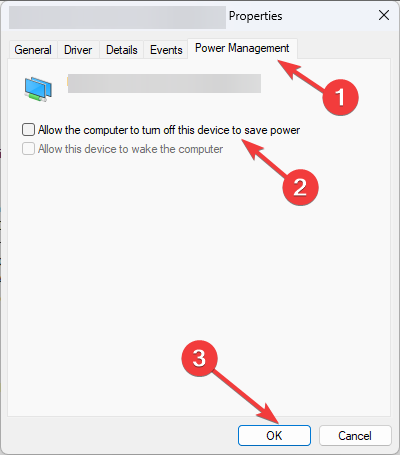
- Кликните У реду да сачувате промене.
3. Користите Виндовс алатку за решавање проблема
- Притисните Виндовс + И да отворите Подешавања апликација.
- Иди на Системи изаберите Решавање проблема.
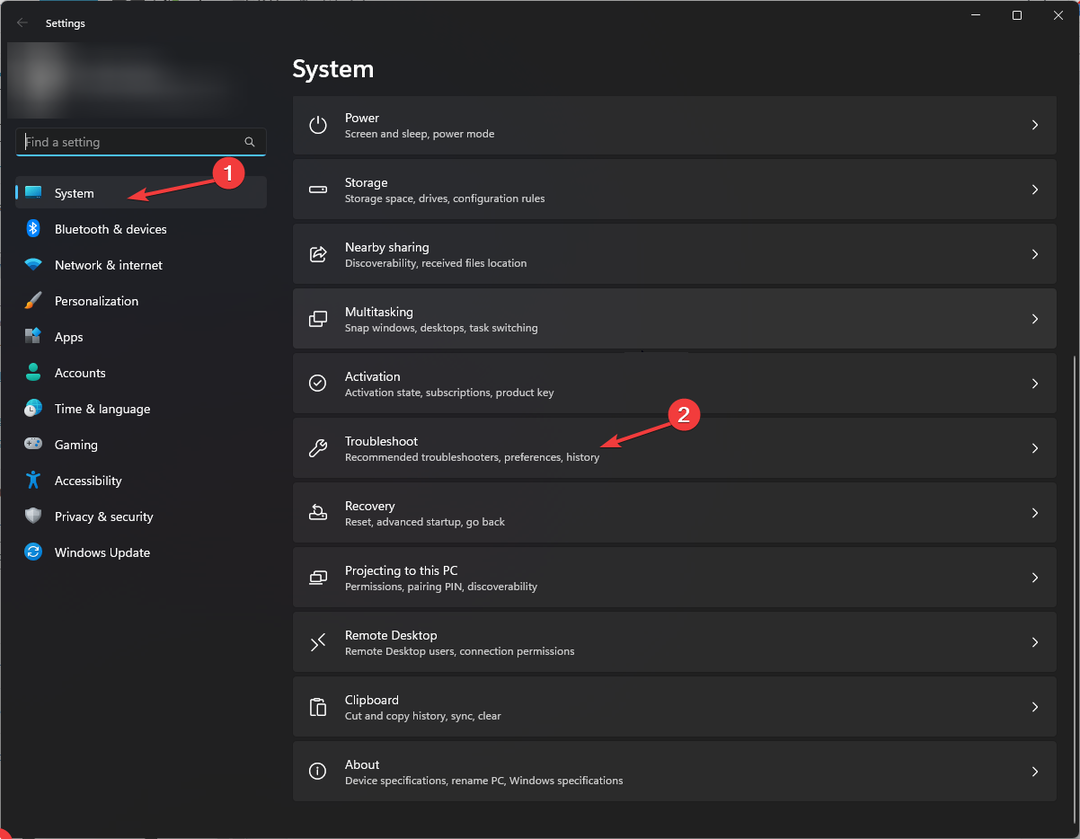
- Сада кликните Други алати за решавање проблема.
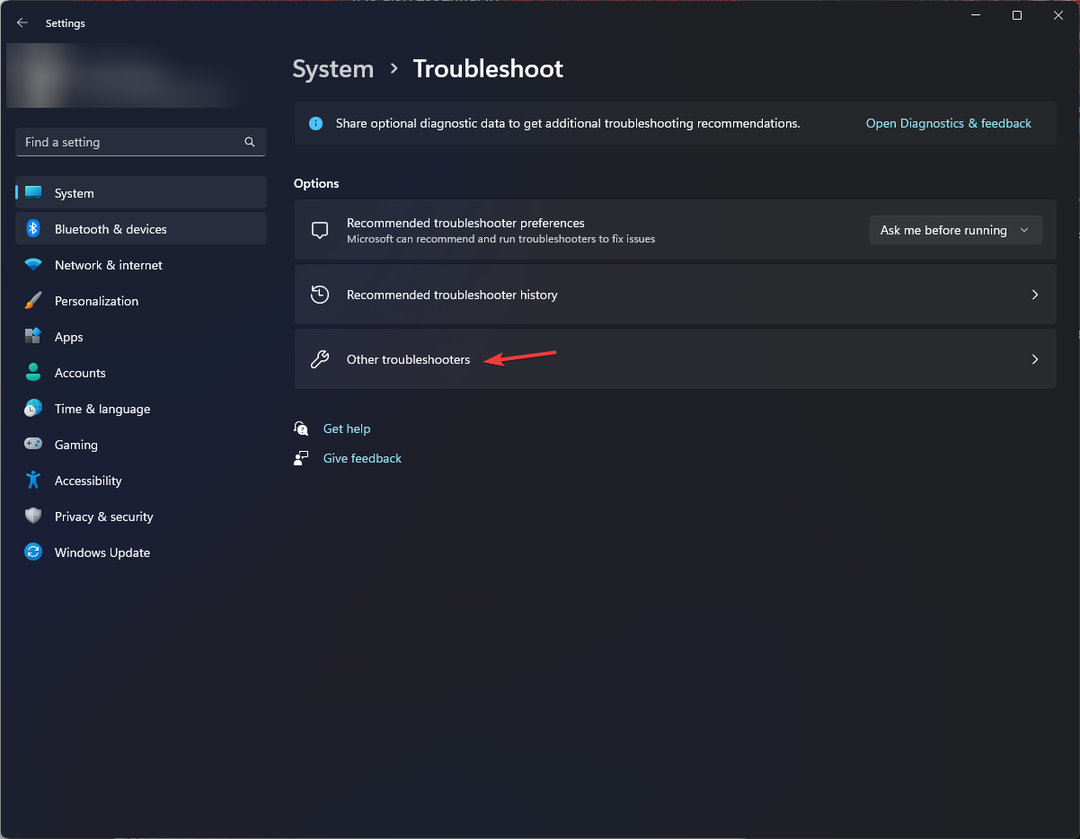
- Иди на интернет конекција и кликните Трцати.
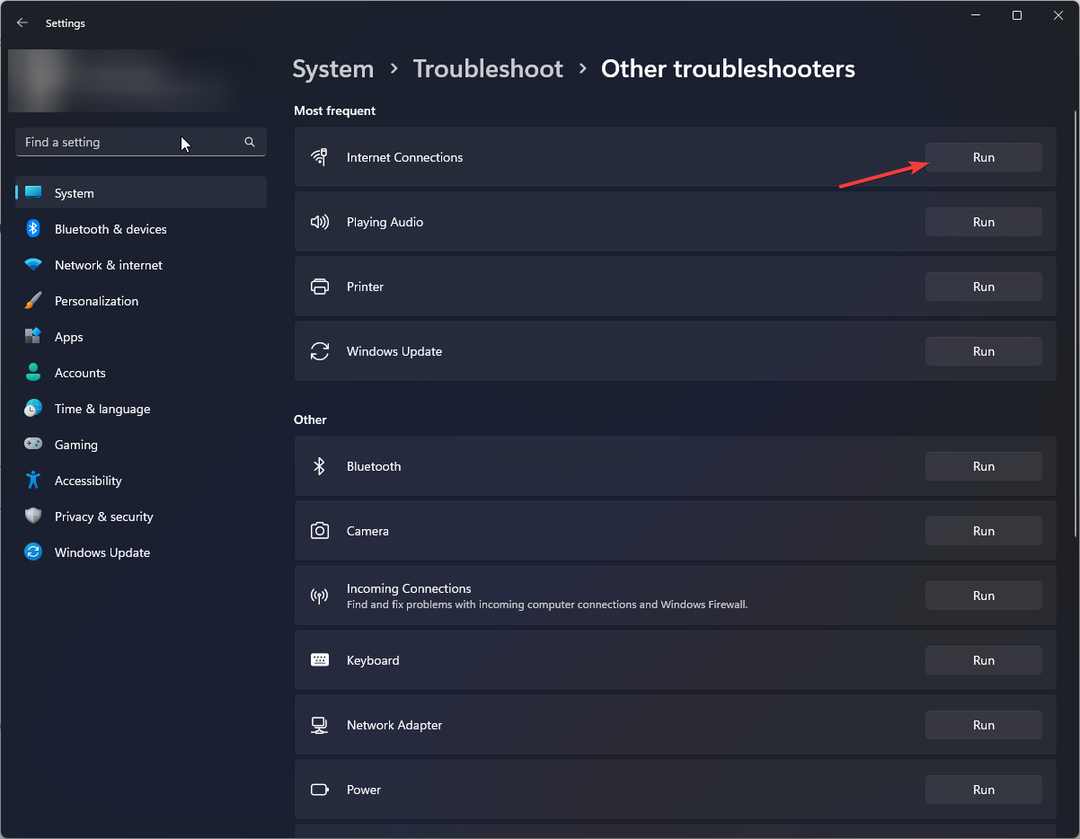
- Пратите упутства на екрану да бисте довршили процес.
- Ако се проблем настави, идите на Мрежни адаптер и кликните Трцати да покренете алатку за решавање проблема.
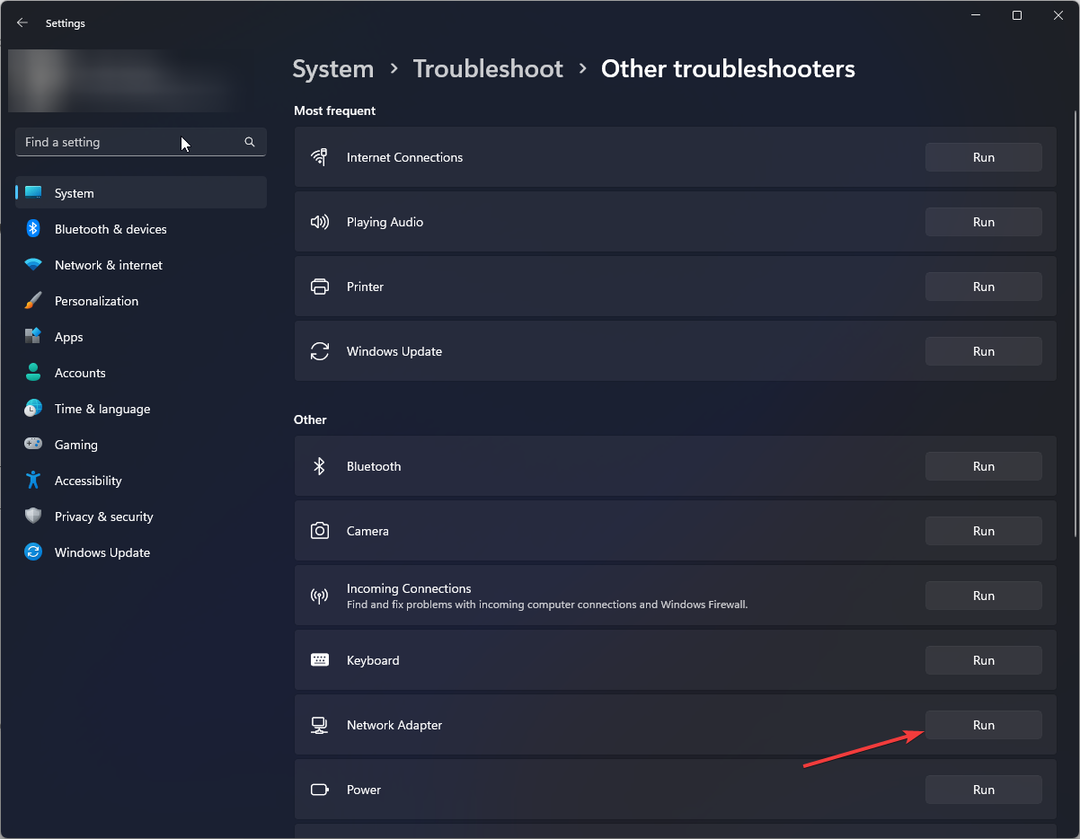
- Пратите упутства на екрану да бисте довршили процес.
4. Ресетујте мрежу
- Притисните Виндовс + И за отварање Подешавања.
- Иди на Мрежа и Интернет, и кликните Напредна подешавања мреже.
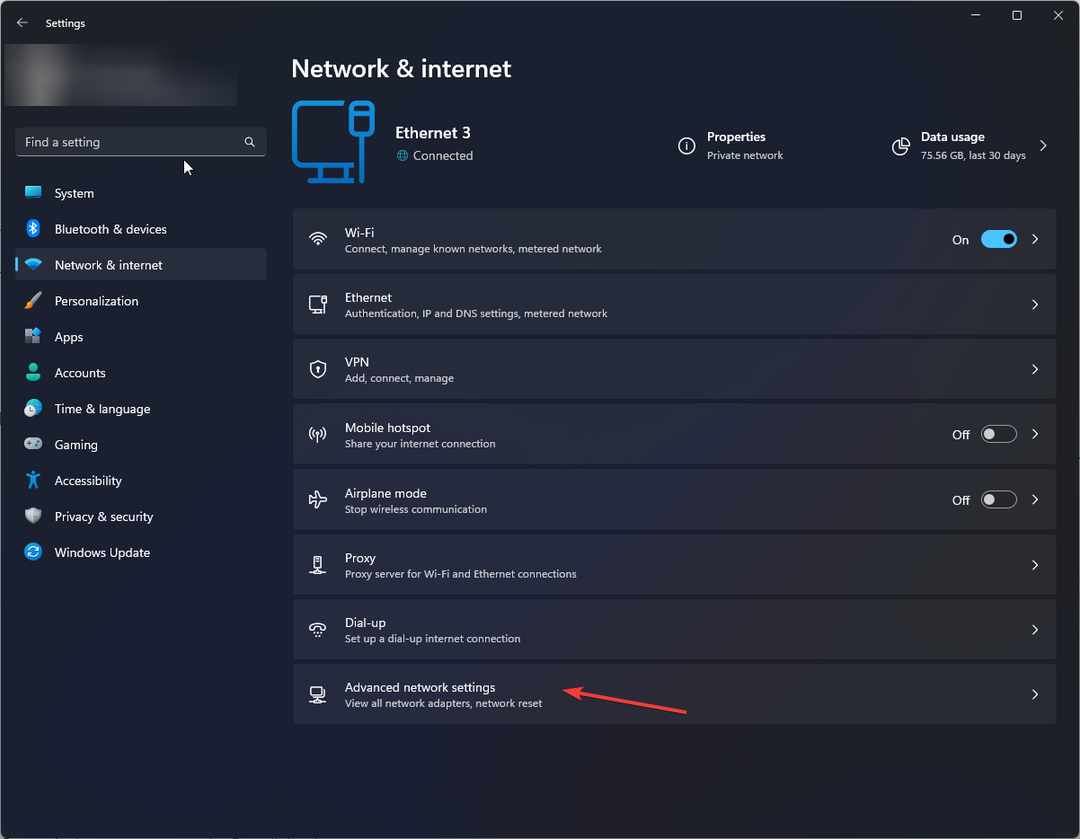
- Кликните Ресетовање мреже.
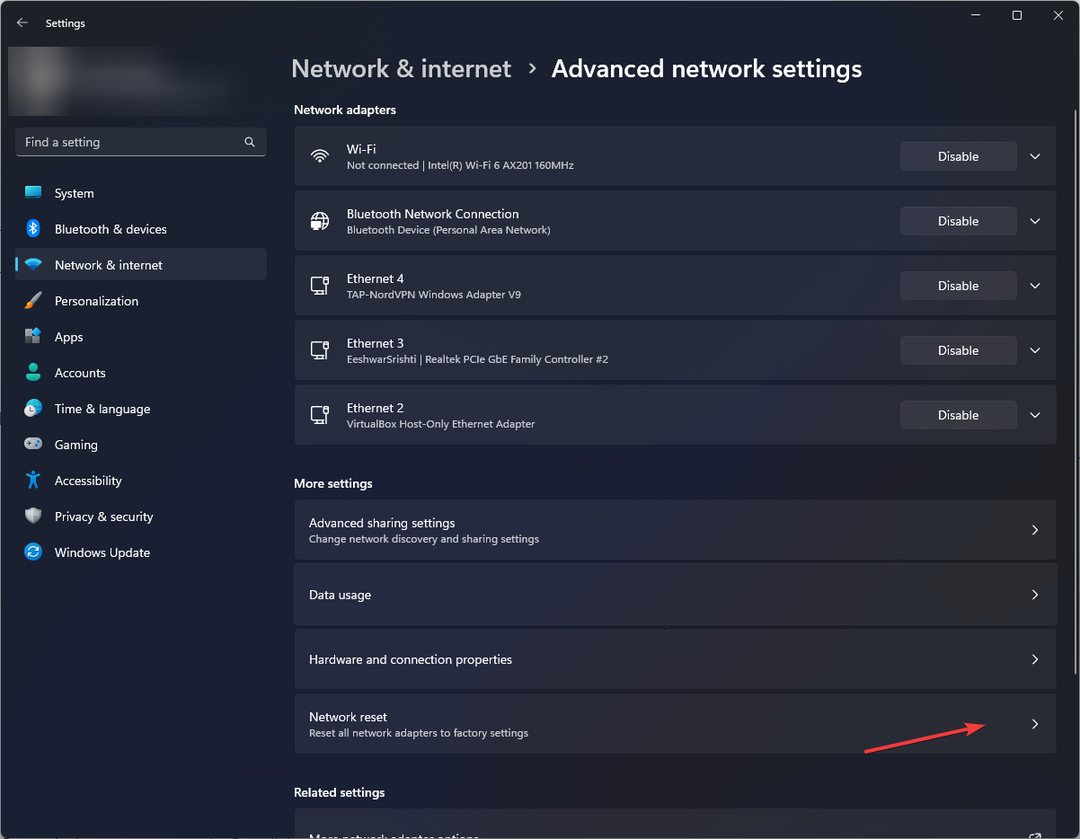
- Сада кликните Ресетујте сада и пратите упутства на екрану.
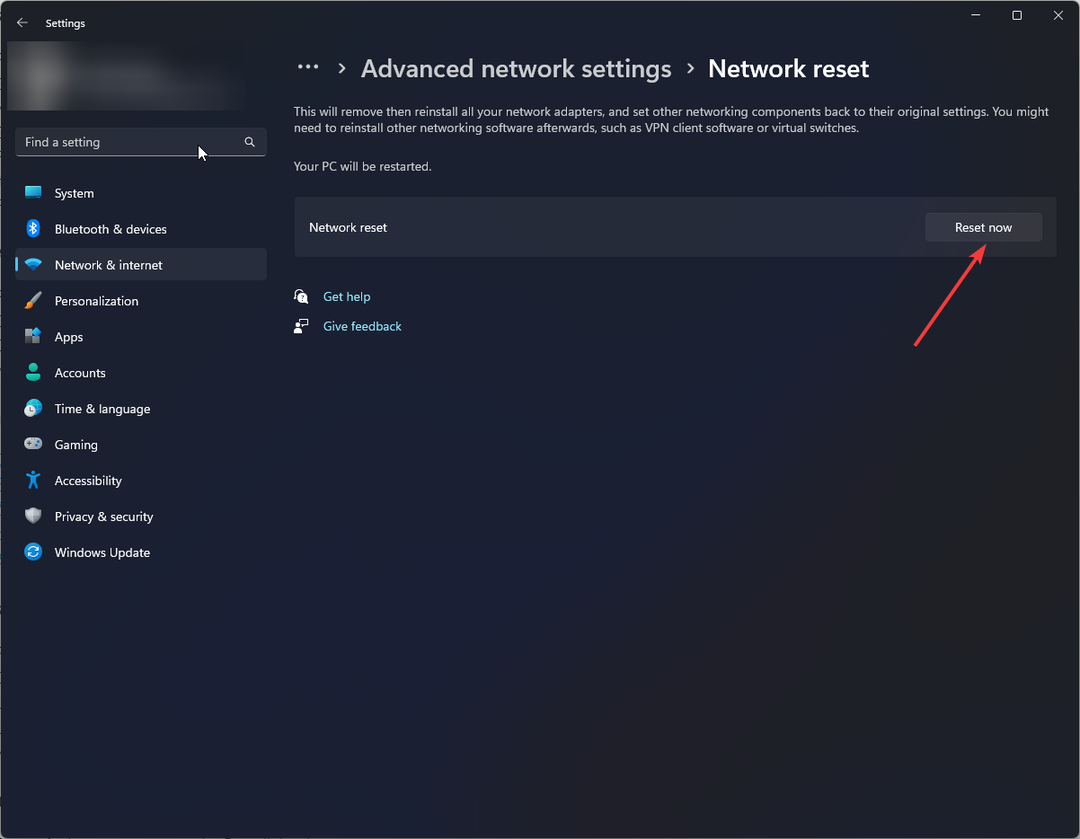
- Грешка 0к80242020: Шта је то и како то брзо поправити
- Екран постаје црн када се повеже са спољним монитором [поправка]
5. Користите командну линију да ресетујете мрежна подешавања
- притисните Виндовс кључ, тип ЦМД, и кликните Покрени као администратор.

- Копирајте и налепите следеће команде једну по једну и притисните Ентер после сваке команде:
нетсх инт ип ресетнетсх адвфиревалл ресетнетсх винсоцк ресетипцонфиг /флусхднсипцонфиг /релеасеипцонфиг /ренев - Сада поново покрените рачунар да би промене ступиле на снагу.
6. Покрените рачунар у чистом окружењу за покретање
- Притисните Виндовс + Р да отворите Трцати Дијалог.
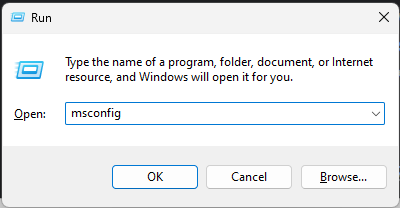
- Тип мсцонфиг и кликните У реду за отварање Конфигурација система.
- Иди на Услуге таб, ставите квачицу поред Сакриј све Мицрософт услуге, и кликните Онемогући све.
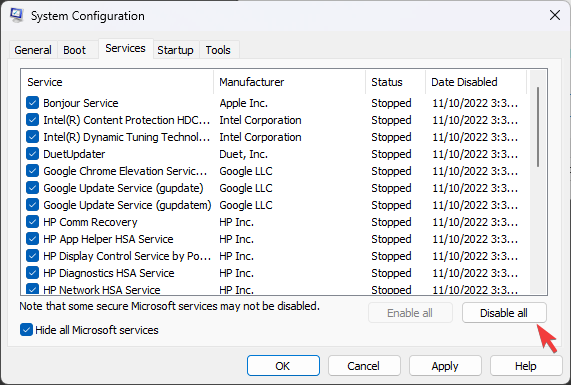
- Иди на Покренути картицу и кликните Отворите Таск Манагер.
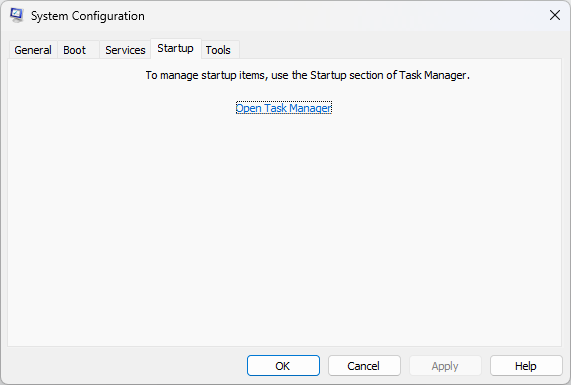
- Изаберите и кликните десним тастером миша на све омогућене ставке једну по једну и изаберите Онемогући.
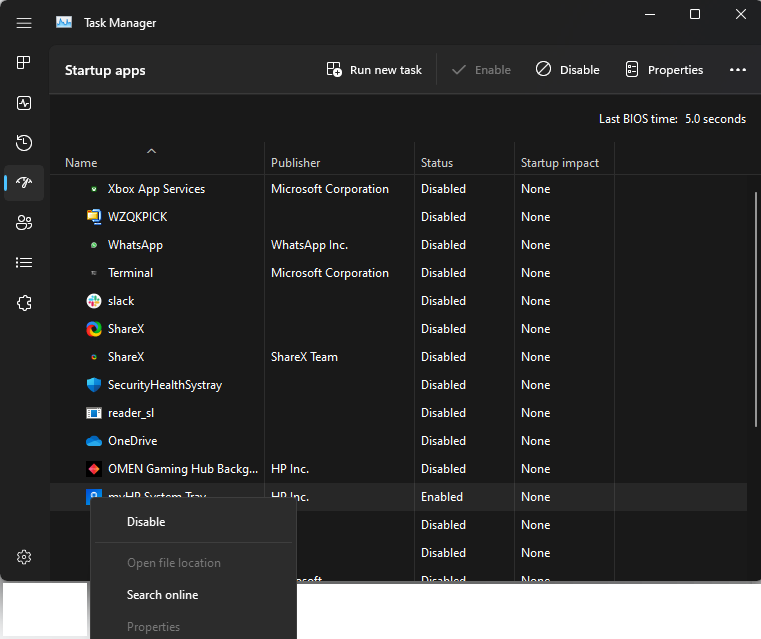
- Затворите Таск Манагер. Кликните Применити и У реду да сачувате промене.
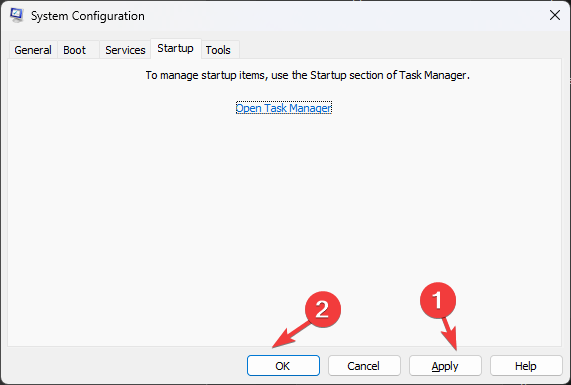
- Од вас ће бити затражено да поново покренете рачунар; клик Поново покренути да покрене. Ако ваш рачунар ради добро, можда ћете морати да проверите свеже инсталирани софтвер треће стране да бисте отклонили проблем.
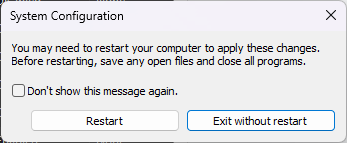
7. Ресетујте свој рачунар
- Притисните Виндовс + И да отворите Подешавања апликација.
- Иди на Систем, а затим кликните Опоравак.
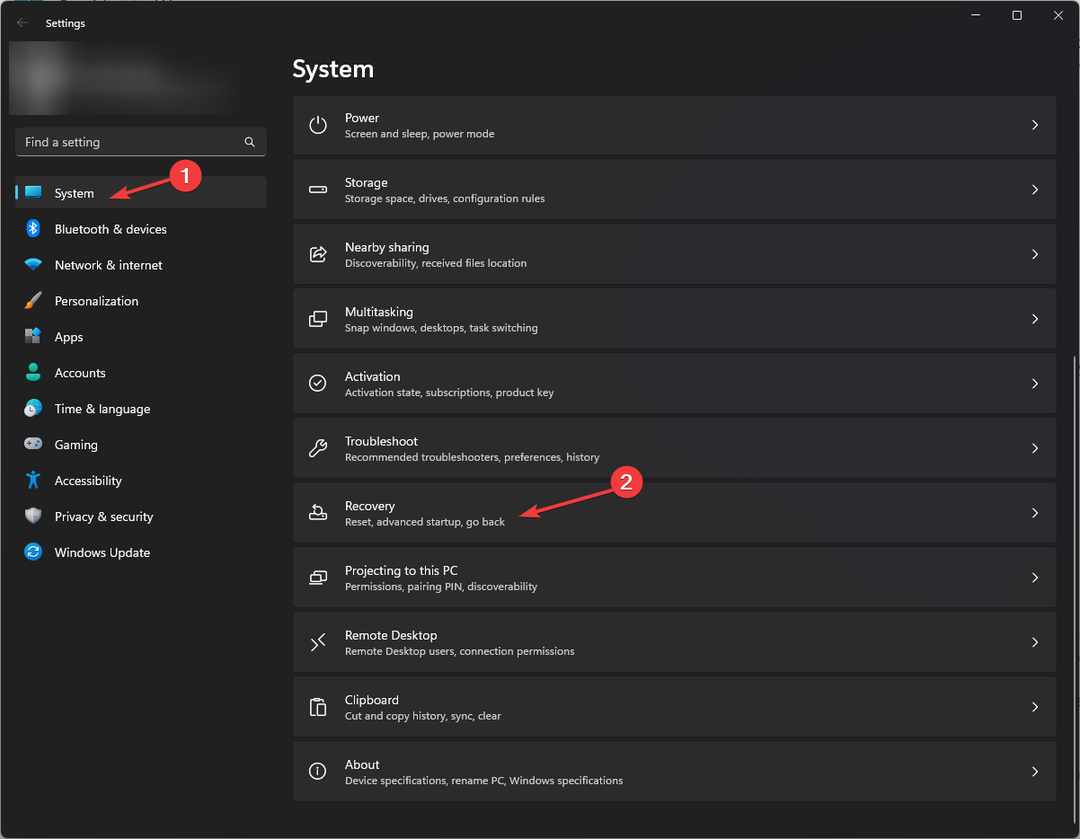
- Сада поред Ресетујте овај рачунар, кликните Ресетујте рачунар.
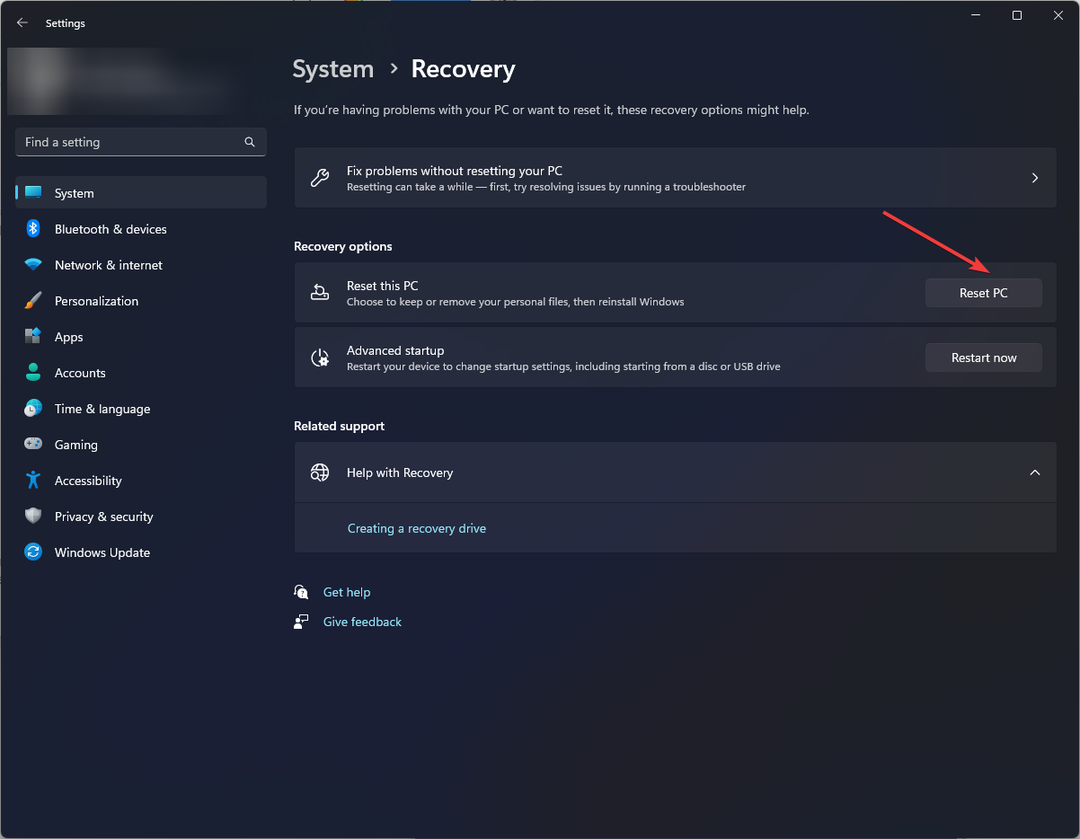
- Од Изабери опцију, изаберите Задржи моје фајлове.
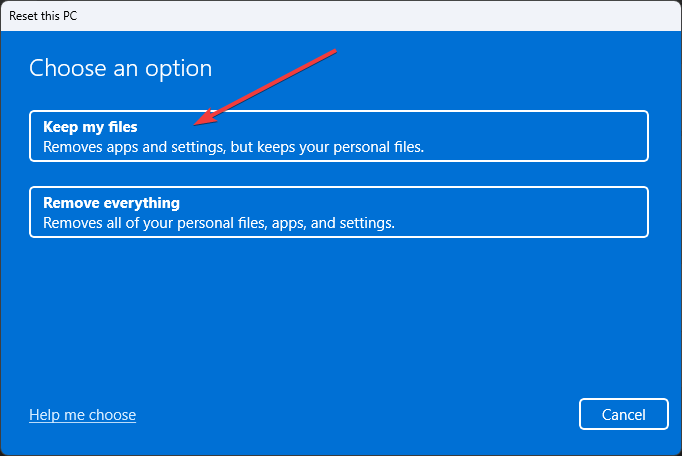
- На следећем екрану изаберите Цлоуд преузимање.
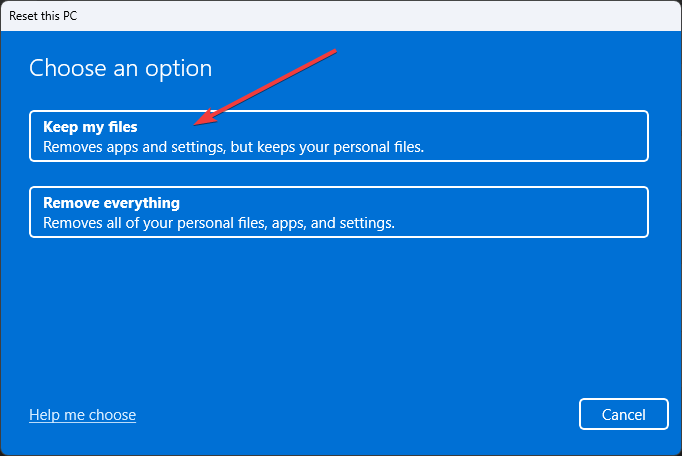
- Сада на Додатна подешавања екран, кликните Следећи.
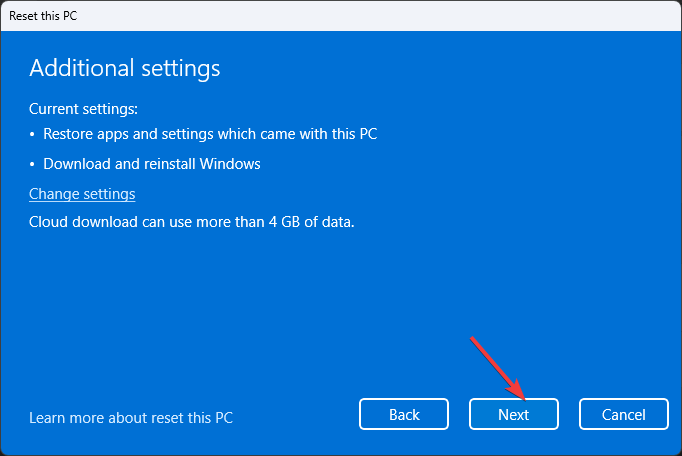
- На Спреман за ресетовање овог рачунара, кликните Ресетовати и сачекајте да се процес заврши.
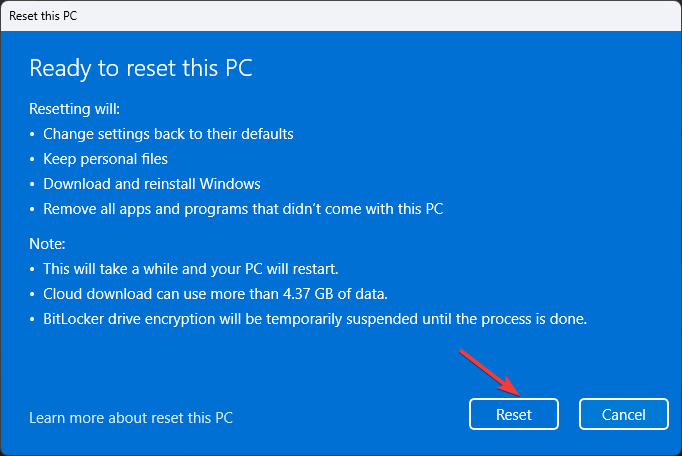
Дакле, ове методе решавају проблем који Интел ВиФи 6 АКС201 не ради и помажу вам да повратите интернет везу и наставите активности на мрежи без прекида.
Обавестите нас у одељку за коментаре испод ако имате било каквих питања или недоумица у вези са овом темом.
Још увек имате проблема? Поправите их овим алатом:
СПОНЗОРИСАНИ
Ако горњи савети нису решили ваш проблем, ваш рачунар може имати дубље проблеме са Виндовс-ом. Препоручујемо преузимање овог алата за поправку рачунара (одлично оцењено на ТрустПилот.цом) да им се лако позабавите. Након инсталације, једноставно кликните на Започни скенирање дугме, а затим притисните на Поправи све.

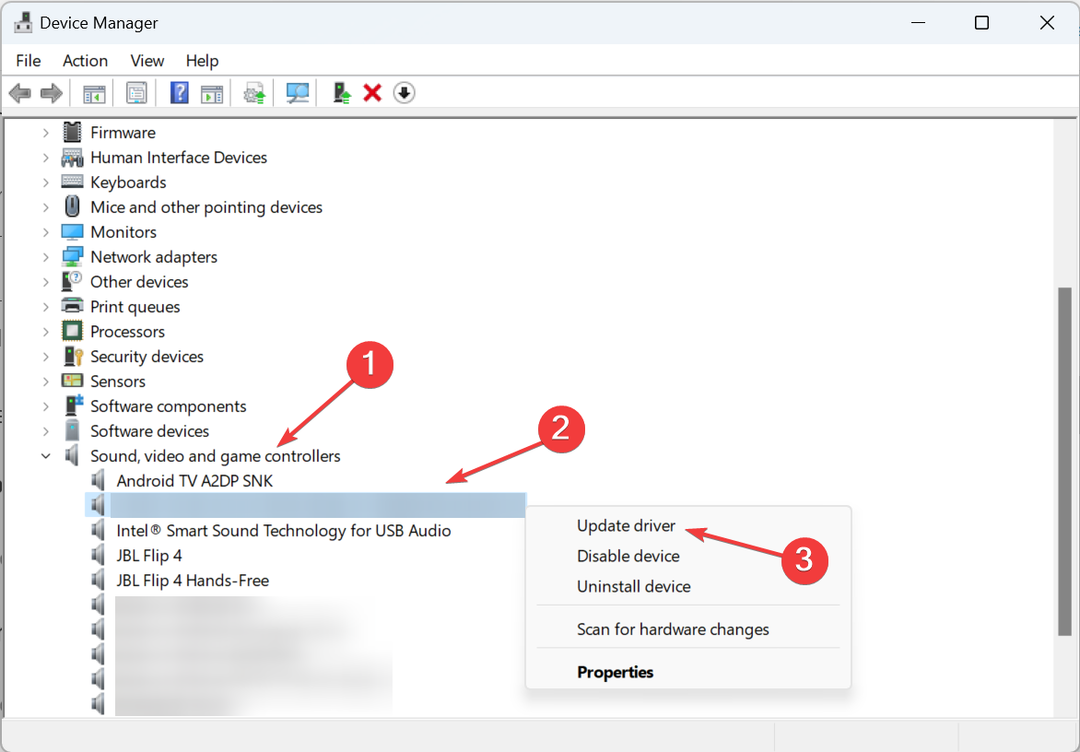
![Како да решите проблеме са Интел Дуал Банд Вирелесс-АЦ [3160, 3165, 8260]](/f/bd081a4768de786fd2d2dd2c899897b7.png?width=300&height=460)